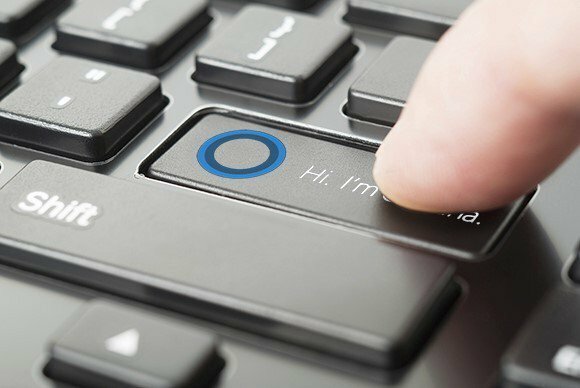Windows 11 में Cortana इस महीने के अंत तक सभी सर्वरों पर अक्षम हो जाएगा।
- डेव और कैनरी चैनल में विंडोज़ उपयोगकर्ता अब कॉर्टाना का उपयोग करने में सक्षम नहीं हैं।
- ऐप को अगस्त के अंत तक विंडोज़ पर बंद कर दिया जाएगा।
- हालाँकि, इस ऐप के विकल्प के रूप में आपके पास बहुत सारे समाधान हैं।
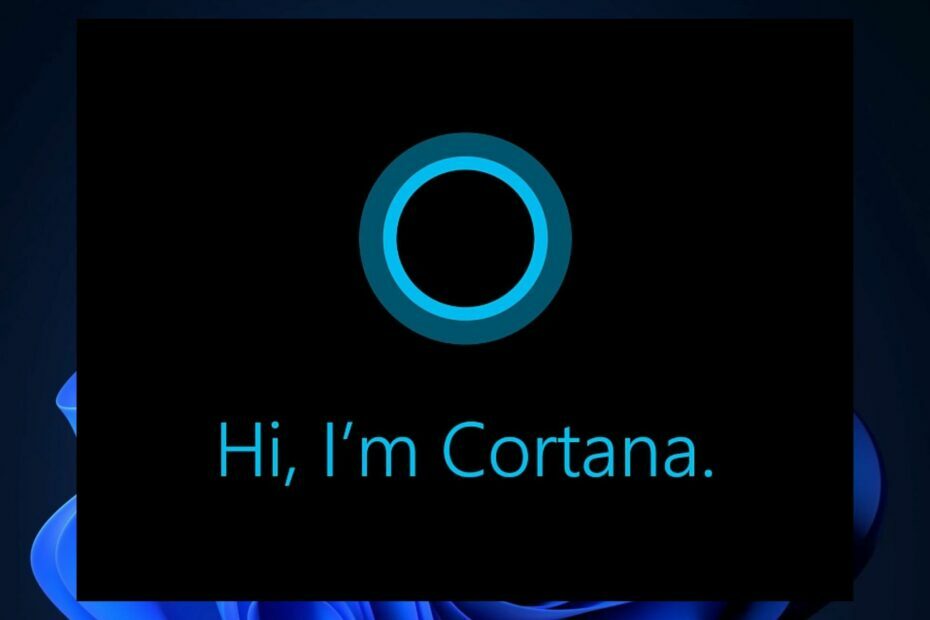
यदि आप उपयोग कर रहे हैं विंडोज़ 11 में कॉर्टाना, हमारे पास आपके लिए कुछ बुरी खबरें हैं: Cortana को Windows 11 में अप्रचलित किया जा रहा है, और यह संभवतः अगले पैच मंगलवार अपडेट के साथ ओएस से गायब हो जाएगा।
अभी के लिए, इसका अवक्षेपण पहले से ही डेव और कैनरी चैनल पर विंडोज इनसाइडर प्रोग्राम में हो रहा है। बीटा चैनल में टूल को हमेशा के लिए निष्क्रिय होने में कुछ समय लगेगा। लेकिन एक बार ऐसा होने पर, लाइव विंडोज़ सर्वर भी इसका अनुभव करेंगे।
Microsoft ने इस वर्ष की शुरुआत में Cortana के लिए समर्थन समाप्त करने की घोषणा की, एक ब्लॉग पोस्ट में. माइक्रोसॉफ्ट के अनुसार, समर्थन इस महीने अगस्त 2023 में समाप्त हो जाएगा।
हम विंडोज़ में कुछ बदलाव कर रहे हैं जो कॉर्टाना ऐप के उपयोगकर्ताओं को प्रभावित करेंगे। अगस्त 2023 से, हम विंडोज़ में स्टैंडअलोन ऐप के रूप में Cortana का समर्थन नहीं करेंगे।
माइक्रोसॉफ्ट
Cortana संभवतः इस महीने के अंत तक Windows 11 पर काम करना बंद कर देगा। हालाँकि, आपको पता होना चाहिए कि आप अभी भी आउटलुक मोबाइल, टीम्स मोबाइल, माइक्रोसॉफ्ट टीम्स डिस्प्ले और माइक्रोसॉफ्ट टीम्स रूम पर कॉर्टाना का उपयोग कर सकते हैं।
विंडोज़ 11 में कॉर्टाना: इसके बजाय क्या उपयोग करें
विंडोज़ 11 में बहुत सारे समाधान हैं जिनका उपयोग आप कॉर्टाना के चले जाने पर कर सकते हैं। उनमें से कुछ Cortana से भी बेहतर हैं, और Microsoft उन्हें लगातार अपडेट कर रहा है।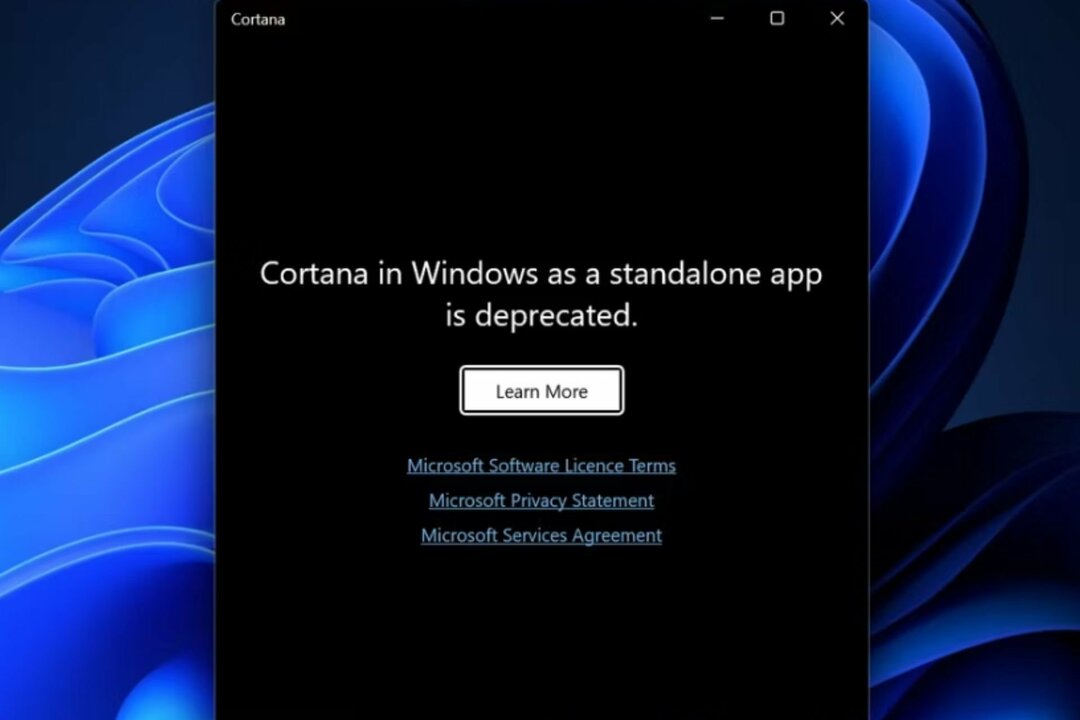
सबसे पहले, आप उपयोग कर सकते हैं विंडोज़ 11 में वॉयस एक्सेस. माइक्रोसॉफ्ट ने इस फीचर को इस हद तक अपडेट कर दिया है कि अब आप इसकी मदद से विंडोज 11 में लॉग इन कर सकते हैं। इससे भी अधिक, आप टेक्स्ट को संपादित करने और सही करने के लिए Word और Microsoft 365 ऐप्स में इसका उपयोग करने में सक्षम होंगे।
फिर, आपके पास है बिंग चैट, जो कि एक बहुत ही लोकप्रिय AI टूल है। जब रचनात्मकता की बात आती है तो आप इसका उपयोग लगभग किसी भी चीज़ पर कर सकते हैं। यह टूल बहुत बहुमुखी है और आप इंटरनेट पर जो भी ब्राउज़ कर रहे हैं उसके लिए यह आपको बहुत सारे समाधान प्रदान करता है। आप पा भी सकते हैं छवियों और चित्रों पर इसका इनपुट.
माइक्रोसॉफ्ट भी आपको ऑफर करता है विंडोज़ 11 सहपायलट, जो वर्तमान में विंडोज़ इनसाइडर प्रोग्राम में है। एआई टूल आपको और आपके विंडोज 11 पर काम करने में काफी मदद करेगा। यह उन चीज़ों को इंटरनेट पर खोजेगा जो आप चाहते हैं, यह आपको कई मुद्दों पर रचनात्मक और तकनीकी रूप से मदद करेगा।
और, वहाँ भी है माइक्रोसॉफ्ट 365 सहपायलट, जो कि कोपायलट है लेकिन आपके 365 ऐप्स पर है। और यह टूल आपके काम को तेज़, आसान और अधिक कुशल बनाने के लिए डिज़ाइन किया गया है।
जैसा कि आप देख सकते हैं, बहुत सारे विकल्प उपलब्ध हैं और कॉर्टाना को मिस करना काफी कठिन होगा। लेकिन हमें यह जानना अच्छा लगेगा कि इस पर आपकी क्या राय है। नीचे टिप्पणी अनुभाग में हमें बताएं।